虚拟内存怎么设置最好,电脑设置虚拟内存对于大部分人来说是一件颇有难度的事,不仅包括设置方法,还有其对应的设置值,那虚拟内存怎么设置最好,虚拟内存怎么设置最好的办法是什么,就让小编告诉你虚拟内存怎么设置最好。
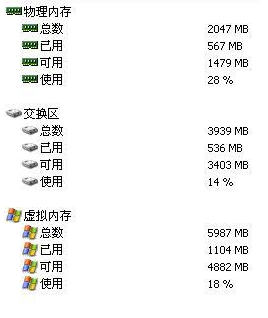
虚拟内存怎么设置最好的办法:
上面就是讲述虚拟内存怎么设置最好,其实虚拟内存怎么设置最好的办法就几个步骤,小白们通过上面的虚拟内存怎么设置最好的方法学 虚拟内存怎么设置最好,电脑设置虚拟内存对于大部分人来说是一件颇有难度的事,不仅包括设置方法,还有其对应的设置值,那虚拟内存怎么设置最好,虚拟内存怎么设置最好的办法是什么,就让小编告诉你虚拟内存怎么设置最好。
虚拟内存怎么设置最好的办法:
根据电脑内存的大小和特性,可分为下面几种:
a、电脑内存小于256M,其虚拟内存应设置为物理内存的2倍
b、电脑内存大于256M,其虚拟内存应设置为物理内存的1.5倍
c、电脑内存大于512M小于1G的,其物理内存以可以满足需求,虚拟内存可设置为与物理内存同样的值
d、物理内存等于或大于1G的,其物理内存已经相当充足,所需的虚拟内存应该减少,举个例子来说:电脑的物理内存为1G,这时其虚拟内存应该设置成512MB,最大值则应该设置成3GB以备不时之需。
下面小编向大家讲解虚拟内存的设置方法:
a、找到“我的电脑”——点击“属性”——点击“高级”——点击“性能”——设置——选择“高级”——点击“更改”——就会弹出“虚拟内存设置窗口”——按照前面讲述的关于内存设置的值进行设置就可以了——设置后按确定和应用——重新启动电脑便完成了。
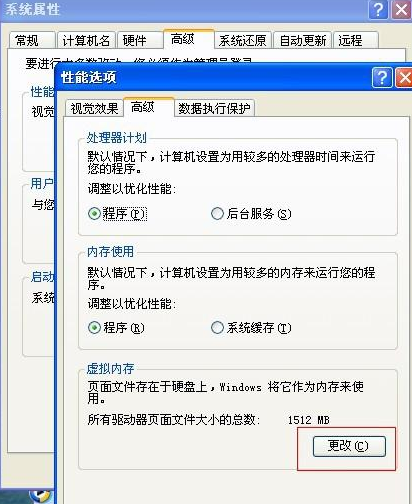
聚个例子说明一下:假设某电脑物理内存为256M,虚拟内存放在D盘,则应:清除默认,保持C盘为选中状态——点击“无分页文件”——点击“设置”按钮,此时C盘虚拟内存就消失了——选中D盘——点击“自定义大小”,在“初始大小”和“最大值”两个框里添上256*2=512,再点一下“设置”按钮,会看到D盘的旁边出现了“512-512”的字样,这样就说明设置好了,再一路确定,最终,系统会要重新启动,重启一下,便完成了设置。
b、对于储存在非系统盘的虚拟内存设置方法:
“我的电脑”——属性——高级——设置——高级——虚拟内存中的更改——点击选择C盘--选择“无分页文件”--“设置”,此时C盘的虚拟内存就消失了;然后选中D或F盘——选择“自定义大小”--在下面的“初始大小”和“最大值”两个文本框中写入数值——“设置”——点击确定——重启计算机,便可以了。
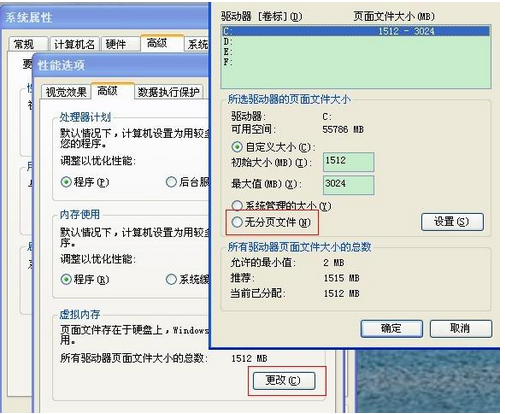
在这里,要提醒大家,注意减轻内存的负担,可以采用下面两种方法减轻内存的负担:
第一、尽量不要开过多的程序,打开的程序太多,就会造成内存运行超负荷。
第二、注意删除不想主动加载的启动项目,具体方法为:点击“开始”——运行——输入“Msconfig”——“确定”,打开“系统配置实用程序”窗口——删除不想主动加载的启动项目。
上面就是讲述虚拟内存怎么设置最好,其实虚拟内存怎么设置最好的办法就几个步骤,小白们通过上面的虚拟内存怎么设置最好的方法学到了不少吧,虚拟内存怎么设置最好的办法就是小编介绍给你们的哦。到了不少吧,虚拟内存怎么设置最好的办法就是小编介绍给你们的哦。
相关推荐:
最新win8安装教程分享
最简单的WI10设置VPN教程
最新电脑公司xp系统下载
win7系统建立VPN连接最简单好用的方法介绍